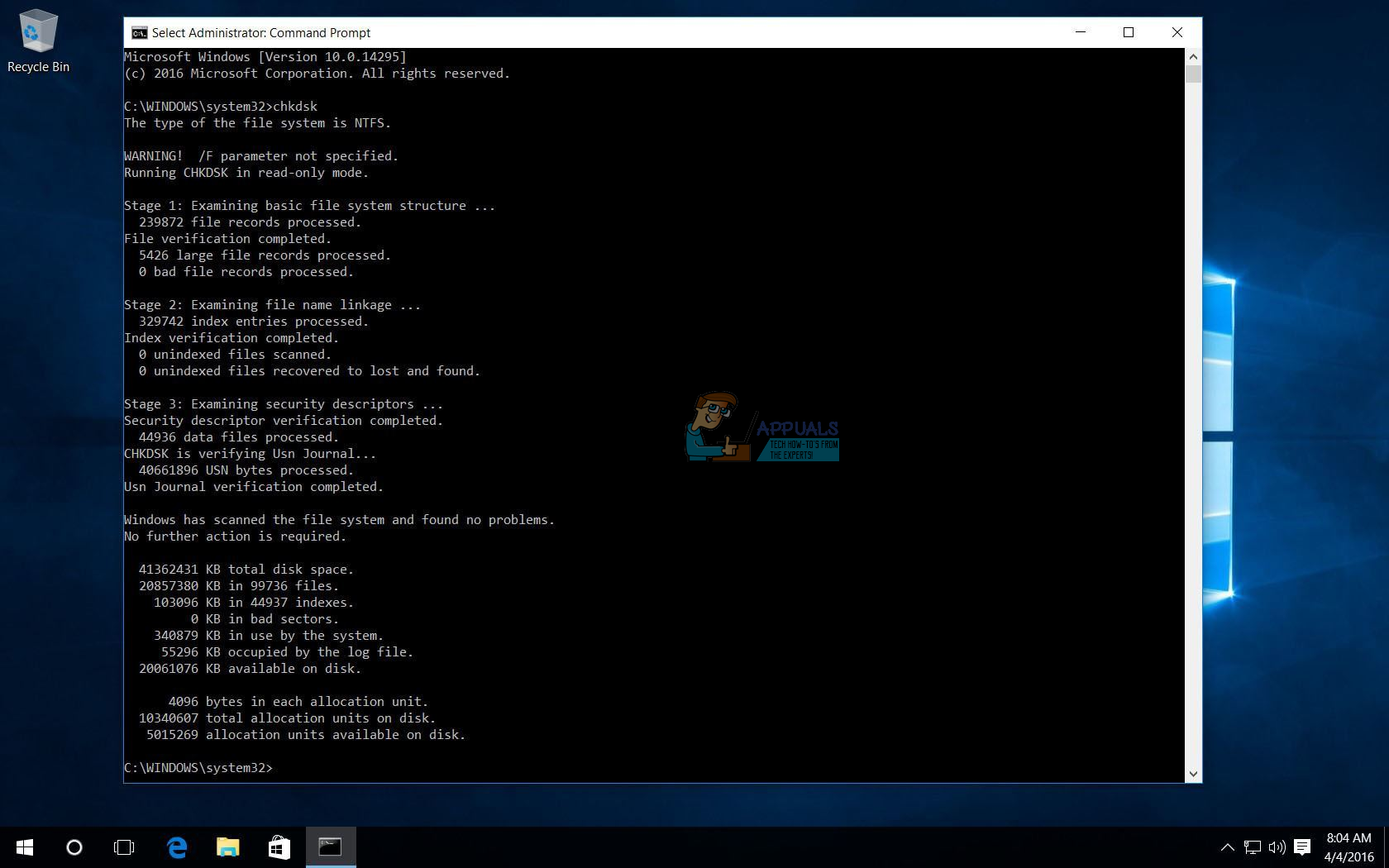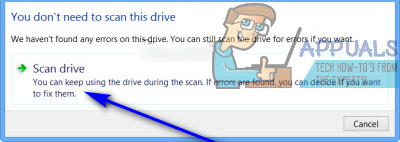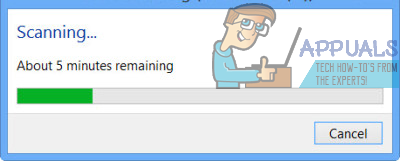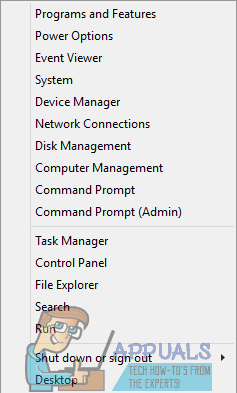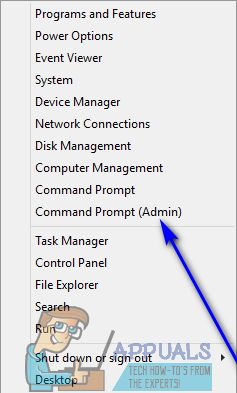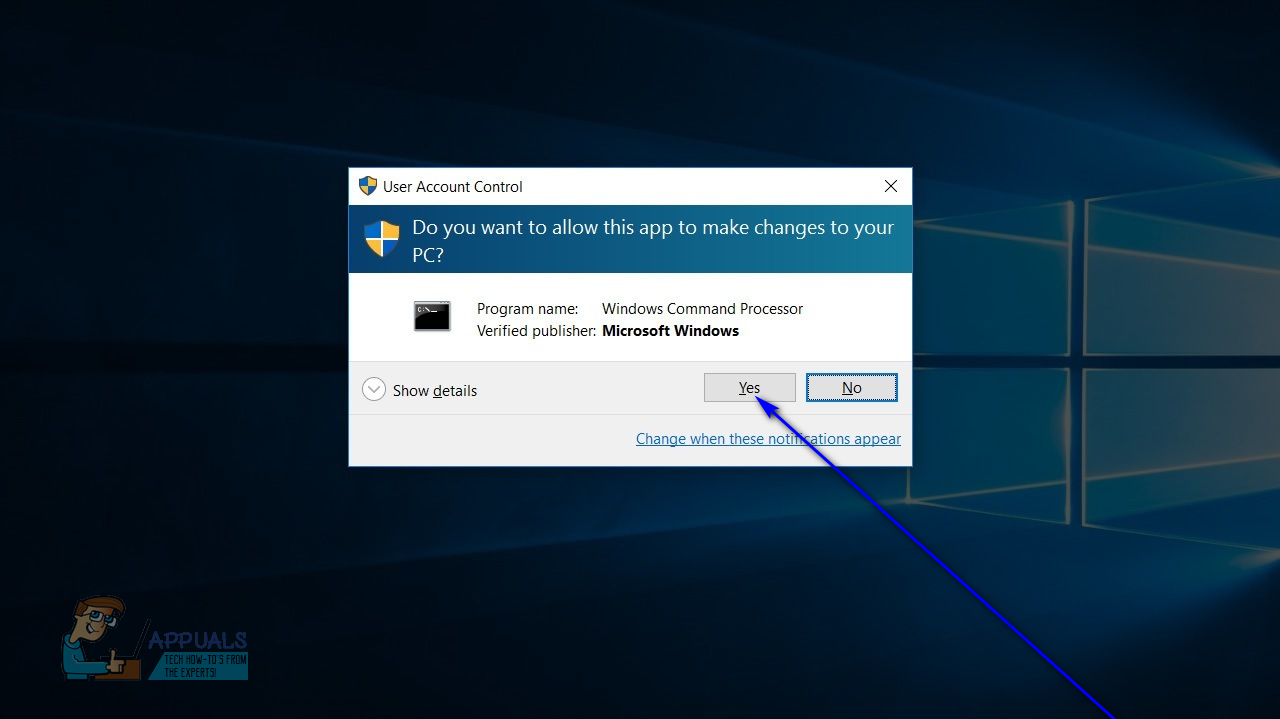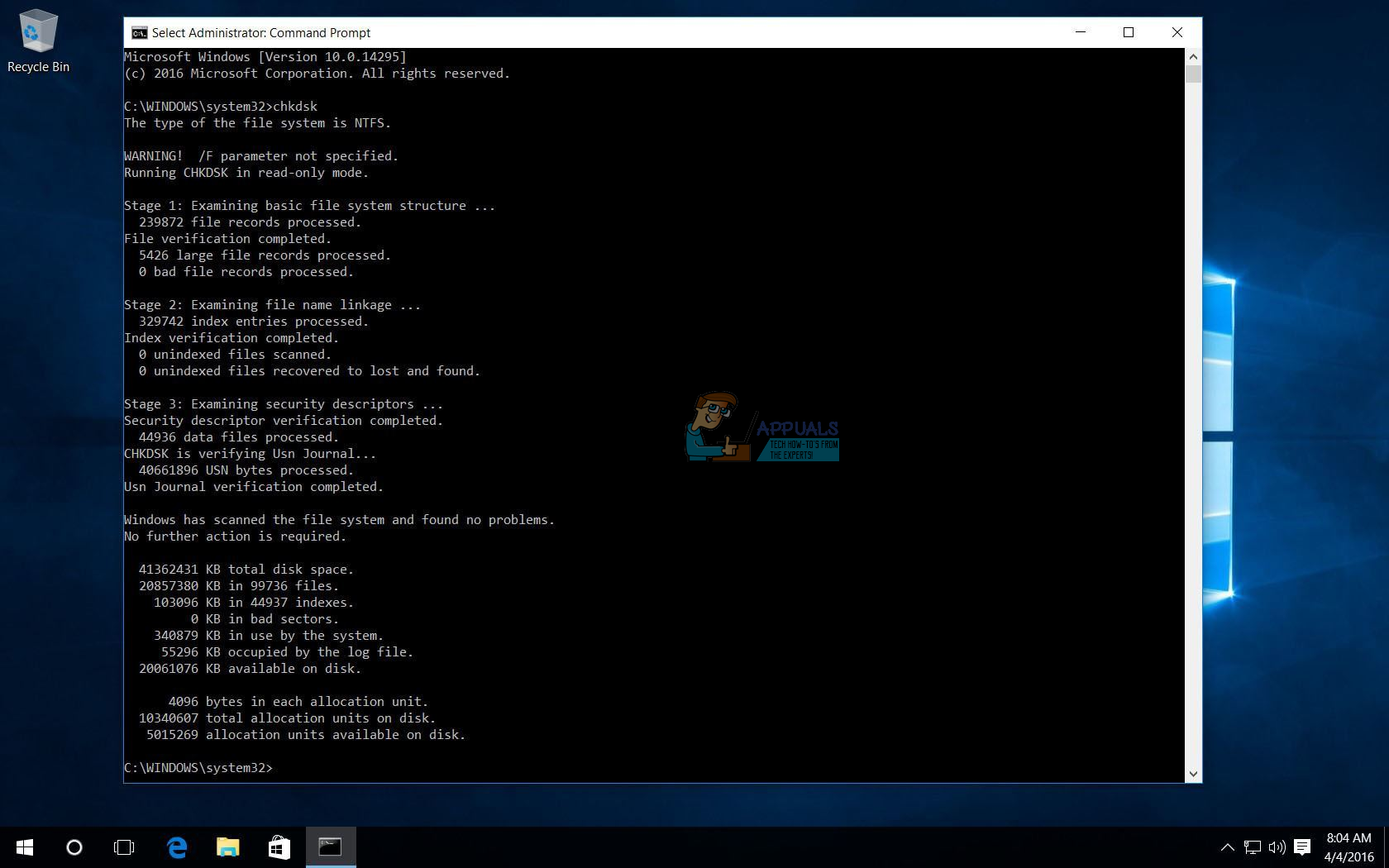وقت گزرنے کے ساتھ ، ایک ہارڈ ڈسک ڈرائیو جو استعمال میں ہے وہ مختلف چیزوں کی وسیع صفوں (غیر متوقع نظام کے شٹ ڈاؤن سے خراب سافٹ ویئر تک اور خراب شعبوں سے لے کر میٹا ڈیٹا بدعنوانی) تک پہنچنے والے نقصان اور غلطیاں جمع کرنا شروع کردیتی ہے۔ یہ نہ صرف ایک ہارڈ ڈسک کی مجموعی عمر کے لئے نقصان دہ ثابت ہوسکتا ہے بلکہ مختصر مدت میں اسے سست بھی کرسکتا ہے ، اور کسی کو بھی سست ہارڈ ڈرائیو پسند نہیں ہے۔ اس کی وجہ یہ ہے کہ ، ونڈوز صارفین کو ہر چند دنوں میں ہمیشہ اپنی ہارڈ ڈسک ڈرائیوز کو غلطیوں کے ل check چیک کرنا چاہئے اور ان میں پائی جانے والی کسی بھی خرابی کو ٹھیک کرنا چاہئے تاکہ ڈرائیوز کی صحت اور فعالیت کو محفوظ رکھا جاسکے۔
مائیکروسافٹ کو اس سے پوری طرح واقف تھا ، یہی وجہ ہے کہ بنیادی طور پر اس وقت تک ونڈوز آپریٹنگ سسٹم میں ایک افادیت موجود ہے جو خود ہی او ایس ہے جو نہ صرف غلطیوں اور بدعنوانیوں کے لئے ایک ہارڈ ڈسک اسکین کرنے کی صلاحیت رکھتا ہے بلکہ اس میں پائے جانے والے کسی بھی بدعنوانی کی اصلاح بھی کرتا ہے۔ ڈرائیوز پر خراب شعبوں سے کسی بھی اور تمام پڑھنے کے قابل معلومات کو بچانا۔ اس افادیت کو CHKDSK (یا ڈسک کی غلطی کی جانچ پڑتال کی افادیت ، اگر آپ کریں گے) کے نام سے جانا جاتا ہے۔ ونڈوز کے بہت سارے میک اپس اور ونڈوز کے بہت سے مختلف تکرارات کے دوران CHKDSK مستقل رہا ہے جو ترقی یافتہ اور تقسیم کیے گئے ہیں۔
ونڈوز 10 میں CHKDSK کی افادیت بھی شامل ہے ، حالانکہ ڈسک کی غلطی کی جانچ پڑتال کی افادیت ونڈوز 10 پر اپنے پیش روؤں کی نسبت تھوڑی مختلف کام کرتی ہے۔ اس کے علاوہ ، مائیکرو سافٹ نے CHKDSK افادیت پر بھی کچھ کام کیا ہے ، جس کی وجہ سے Windows 10 کے صارفین کو اپنے کمپیوٹرز میں روزانہ کے کاموں میں گزرنا CHKDSK کی غلطیوں کے لئے اپنی ہارڈ ڈسک ڈرائیو کی جانچ کرنا پڑتا ہے۔ پس منظر میں ان کو ٹھیک کرنے کے لئے۔ اگر آپ ونڈوز 10 انسٹال والے کمپیوٹر پر CHKDSK افادیت کو چلانے کے لئے چاہتے ہیں تو ، آپ ایسا کرنے کے لئے دو مختلف طریقوں سے آگے بڑھ سکتے ہیں۔ کمانڈ پرامپٹ جس میں انتظامی استحقاق ہیں ، یا آپ افادیت اس سے چل سکتے ہیں پراپرٹیز آپ اسکین کرنا چاہتے ہارڈ ڈسک ڈرائیو پارٹیشن کا ڈائیلاگ۔
ونڈوز 10 پر CHKDSK افادیت کو چلانے کے لئے مندرجہ ذیل دو مختلف طریقے ہیں جو آپ استعمال کرسکتے ہیں۔
طریقہ 1: کمپیوٹر سے CHKDSK افادیت چلائیں
سب سے پہلے اور ، آپ CHKDSK افادیت براہ راست سے چلا سکتے ہیں پراپرٹیز آپ کے کمپیوٹر کی ہارڈ ڈرائیو کی تقسیم سے متعلق مکالمہ جس سے آپ غلطیوں کو اسکین کرنا چاہتے ہیں۔ ایسا کرنے کے ل you ، آپ کو بس اتنا کرنے کی ضرورت ہے:
- کھولو کمپیوٹر . آپ پر یا تو ڈبل کلک کر کے ایسا کر سکتے ہیں کمپیوٹر آئیکن آپ پر ڈیسک ٹاپ (بشرطیکہ آپ کے پاس موجود ہو) یا دبائیں ونڈوز لوگو کلید + ہے شروع کرنے کے لئے ونڈوز ایکسپلورر ( ونڈوز ایکسپلورر عام طور پر کے ساتھ شروع کمپیوٹر پہلے سے طے شدہ طور پر کھولا گیا ، لیکن اگر یہ آپ کو کہیں اور لے جاتا ہے تو ، سیدھے پر جائیں کمپیوٹر کے بائیں پین کا استعمال کرتے ہوئے ونڈوز ایکسپلورر ).
- DHKDSK افادیت کا استعمال کرتے ہوئے غلطیوں کے ل scan آپ جس ڈرائیو کو اسکین کرنا چاہتے ہو اسے تلاش کریں اور اس پر دائیں کلک کریں۔
- پر کلک کریں پراپرٹیز نتیجے میں سیاق و سباق کے مینو میں۔
- پر جائیں اوزار ٹیب
- کے نیچے غلطی کی جانچ پڑتال سیکشن ، پر کلک کریں چیک کریں ڈسک کی خرابی کی جانچ پڑتال کی افادیت کا آغاز یوٹیلیٹی لانچ کی جائے گی اور وہ فائل سسٹم کی غلطیوں اور خراب مسائل جیسے دیگر مسائل کے ل selected منتخب ڈرائیو کی جانچ کرنا شروع کردے گی۔

- اگر ونڈوز منتخب کردہ ڈسک پر کسی بھی غلطیوں یا دیگر پریشانیوں کا پتہ لگاتا ہے تو ، وہ آپ سے ڈسک کی جانچ پڑتال کرنے کے لئے کہے گا۔ اگر سسٹم کو ڈسک پر کوئی نقص نہیں ملا تو آپ اس کے بجائے ایک پیغام دیتے ہوئے دیکھیں گے آپ کو اس ڈرائیو کو اسکین کرنے کی ضرورت نہیں ہے ، اگرچہ آپ ابھی بھی اسکین کے ساتھ آگے بڑھ سکتے ہیں۔ بس پر کلک کریں اسکین ڈرائیو غلطیوں اور مسائل کے لئے CHKDSK منتخب ڈرائیو کو اسکین کرنے کے ل.۔
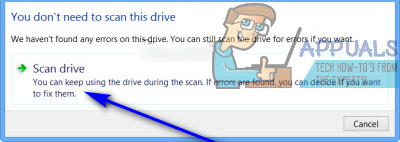
- آپ کے کمپیوٹر کی رفتار کتنی تیز ہے اس پر منحصر ہے کہ اسکین میں کافی وقت لگ سکتا ہے۔ ایک بار اسکین مکمل ہونے کے بعد ، اگر ونڈوز کو ڈسک پر کوئی غلطی نہیں ملی ، تو وہ آپ کو اس سے آگاہ کرے گا ، لیکن اگر اس افادیت نے ڈرائیو میں عمدہ غلطیاں یا دیگر مسائل انجام دئے تو ، آپ اس کے بجائے ایک پیغام دیکھیں گے:
' فائل سسٹم کی مرمت کے لئے اپنے کمپیوٹر کو دوبارہ شروع کریں۔ آپ فورا. ہی اسٹارٹ کرسکتے ہیں یا اگلی دوبارہ اسٹارٹ پر خرابی کو درست کرنے کا شیڈول بناسکتے ہیں۔ '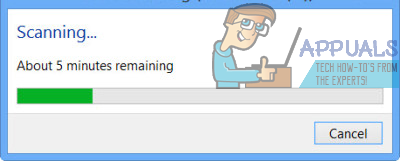
- سیدھے دوبارہ شروع کریں آپ کا کمپیوٹر۔ یا تو اسکین ختم ہونے کے فورا. بعد یا اس کے تھوڑی دیر بعد ، ایک بار جب آپ اپنا سارا کام بچائیں اور کسی بھی کھلی درخواستوں کو بند کردیں۔
- جب آپ کا کمپیوٹر تیز ہوجاتا ہے تو ، CHKDSK کسی بھی خرابی کے شعبوں یا دیگر پریشانیوں کو دور کرنے اور ڈرائیو میں پائی جانے والی کسی بھی خرابی کو دور کرنے اور اس کی غلطیوں کو دور کرنے کی کوشش کرے گا۔ ایک بار جب ایسا ہوتا ہے تو ، یہ آپ کو آگاہ کرے گا کہ وہ کیا حاصل کرنے میں کامیاب رہا ہے۔ واضح رہے کہ آپ کو CHKDSK کے ساتھ اس مرحلے کے دوران تھوڑا سا صبر کرنا پڑے گا کیوں کہ غلطیوں کو ٹھیک کرنا اور ڈرائیو میں درپیش مشکلات میں کافی وقت لگ سکتا ہے۔
طریقہ نمبر 2: ایک اعلی درجے کی کمانڈ پرامپٹ سے CHKDSK افادیت چلائیں
ونڈوز 10 کمپیوٹر پر ، آپ اعلی درجے سے CHKDSK افادیت بھی چلا سکتے ہیں کمانڈ پرامپٹ جو انتظامی مراعات رکھتے ہیں۔ ایسا کرنے کے لئے ، صرف:
- پر دائیں کلک کریں مینو شروع کریں یا دبائیں ونڈوز لوگو کلید + ایکس کھولنے کے لئے ون ایکس مینو .
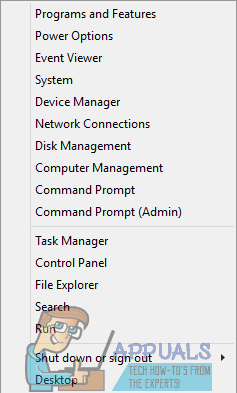
- پر کلک کریں کمانڈ پرامپٹ (ایڈمن) میں ون ایکس مینو ایک بلند شروع کرنے کے لئے کمانڈ پرامپٹ جو انتظامی مراعات رکھتے ہیں۔
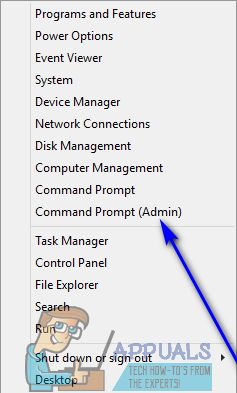
- اگر آپ سے ملاقات کی جاتی ہے صارف رسائی کنٹرول ڈائیلاگ پوچھتے ہیں کہ کیا آپ کو یقین ہے کہ آپ لانچ کرنا چاہتے ہیں کمانڈ پرامپٹ ، پر کلک کریں جی ہاں .
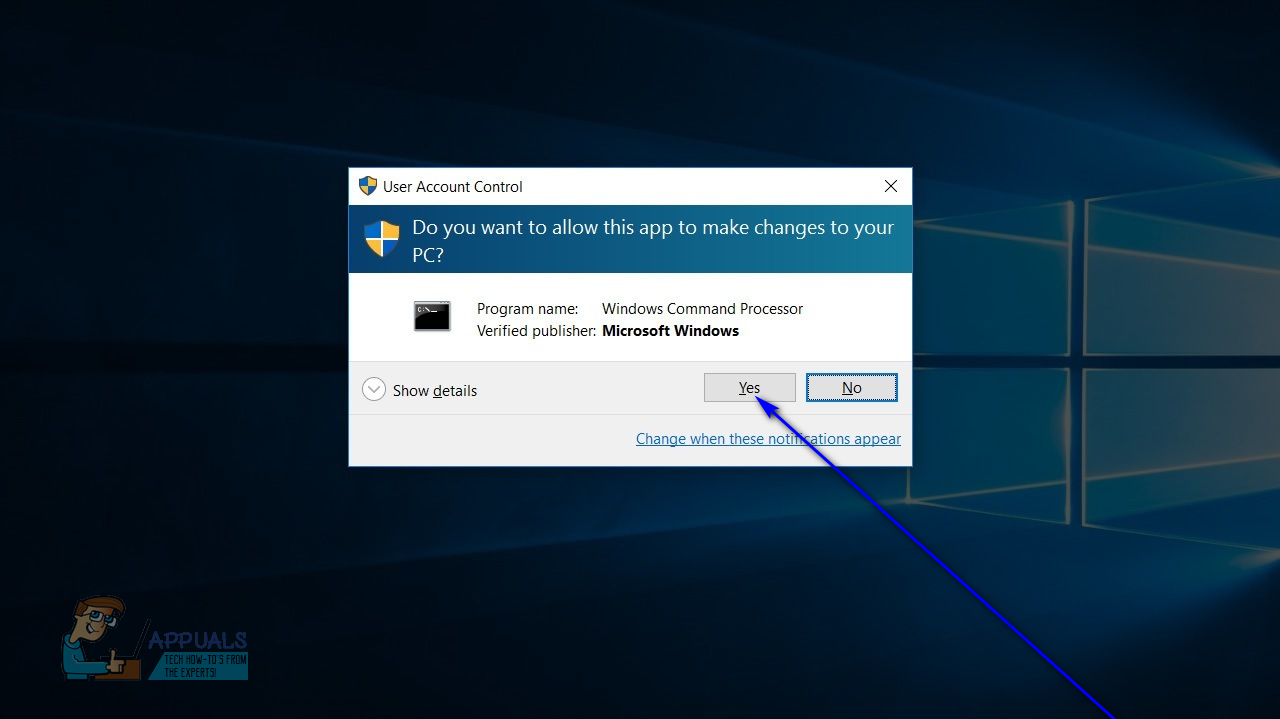
- بلند میں کمانڈ پرامپٹ ، ٹائپ کریں chkdsk X: ( ایکس آپ کے کمپیوٹر کی ہارڈ ڈرائیو (جس) کو آپ اسکین کرنا چاہتے ہیں کی تقسیم سے متعلق ڈرائیو لیٹر ہونے کے ناطے پیرامیٹرز کے بعد آپ چاہتے ہیں کہ CHKDSK اسکین کروائے اور پھر دبائیں داخل کریں . کسی بھی پیرامیٹرز کی وضاحت کیے بغیر CHKDSK اسکین چلانے کے نتیجے میں CHKDSK صرف منتخب کردہ ڈرائیو کو اسکین کرے گا اور آپ کو اس کے نتائج کا خلاصہ پیش کرے گا - افادیت کسی بھی غلطی یا پریشانی کو جو اسے پائے گی اسے ٹھیک نہیں کرسکے گی۔ کسی سے CHKDSK افادیت چلاتے وقت آپ مندرجہ ذیل پیرامیٹرز میں سے انتخاب کرسکتے ہیں ایلیویٹڈ کمانڈ پرامپٹ :
/ ایف - CHKDSK سے کہتا ہے کہ وہ پائے جانے والی کسی بھی اور تمام غلطیوں کو ٹھیک کردے / r - CHKDSK سے کہتا ہے کہ ڈرائیو میں خراب شعبوں کا پتہ لگائیں اور ان سے کوئی بھی اور پڑھنے کے قابل معلومات کو بازیافت کرنے کی کوشش کریں / ایکس - CHKDSK کو کہتے ہیں کہ منتخب کردہ ڈرائیو کو اسکین کرنے سے پہلے زبردستی خارج کردیں
آخری کمانڈ جو آپ ٹائپ کریں گے کمانڈ پرامپٹ کچھ ایسا ہی نظر آئے گا:
chkdsk C: / f (اگر آپ چاہتے ہیں کہ CHKDSK اپنے کمپیوٹر کی سی ڈرائیو کو غلطیوں کے ل scan اسکین کرے اور جو بھی پائے اس کو ٹھیک کرنے کی کوشش کرے)
یا
chkdsk D: / f / x (اگر آپ چاہتے ہیں کہ CHKDSK آپ کے کمپیوٹر کی D ڈرائیو کو ضائع کرے اور پھر اسے غلطیوں کے ل scan اسکین کرے اور جو بھی پائے اس کو ٹھیک کردے)۔
- صرف CHKDSK کی افادیت کے لئے اپنے جادو پر کام کرنے کا انتظار کریں۔ آپ پورے عمل میں افادیت کی پیشرفت پر مسلسل نگرانی کر سکیں گے۔
نوٹ: CHKDSK افادیت آپ کے کمپیوٹر کی ہارڈ ڈرائیوز کے اس حصے کو اسکین نہیں کرسکتی ہے جس میں ونڈوز 10 انسٹال ہوتا ہے جب کہ کمپیوٹر استعمال میں ہے۔ اگر آپ CHKDSK کو اپنے کمپیوٹر کی روٹ ڈرائیو کو بلند سے اسکین کرنے کی کوشش کرتے ہیں تو یہ معاملہ ہے کمانڈ پرامپٹ ، آپ سے پوچھا جائے گا کہ اگلی بار آپ کے کمپیوٹر کے بوٹ ہوجانے پر آپ CHKDSK افادیت اسکین کرنا چاہتے ہیں۔ صرف ٹائپ کریں اور (کے لئے جی ہاں ) اور دبائیں داخل کریں اگلی بار آپ کے کمپیوٹر کے شروع ہونے پر اسکین کا شیڈول بنائیں۔ اگر آپ کے پاس CHKDSK کسی بیرونی ڈرائیو یا اپنے کمپیوٹر کی ہارڈ ڈرائیو (جس) سے بوٹ نہیں ہورہا ہے اس کی جانچ کر رہے ہیں تو ، دوسری طرف ، آپ کے دبانے کے ساتھ ہی اسکین شروع ہوجائے گا۔ داخل کریں میں مرحلہ 4 ، ٹھیک اسی وقت اور وہاں بلندی پر کمانڈ پرامپٹ .